Äänetönen korjaaminen Linux Mint 21:ssä PulseAudio Volume Control -apuohjelman avulla
Korjaaksesi ääniongelman Linux Mint 21:ssä avaa ensin pääte painamalla Ctrl + Alt + T. Ensimmäinen vaihe on tarkistaa järjestelmäsi äänilaite. Voit tehdä sen suorittamalla alla annetun komennon; Jos ääni kuuluu järjestelmässäsi, voit löytää laitteen merkin ja mallin:
lspci -sisään | ote -i audio 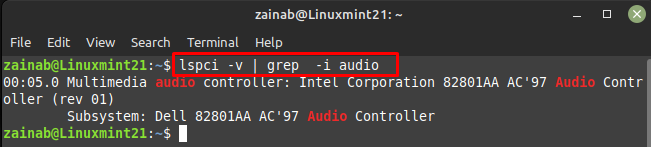
Kun äänilaite on tunnistettu, seuraava vaihe on korjata ongelma. Tätä varten päivitä järjestelmä ensin päivityskomennolla. Suorita seuraavaksi seuraava komento asentaaksesi pulseaudio-module-zeroconf paketti järjestelmässäsi:
sudo apt-get install pulseaudio-module-zeroconf
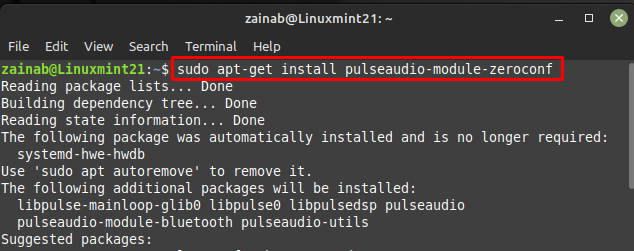
Kun yllä olevan paketin asennus on valmis, asenna pavucontrol seuraavan komennon kautta; tämä komento kestää jonkin aikaa Internet-yhteydestäsi riippuen:
sudo apt-get install pavucontrol
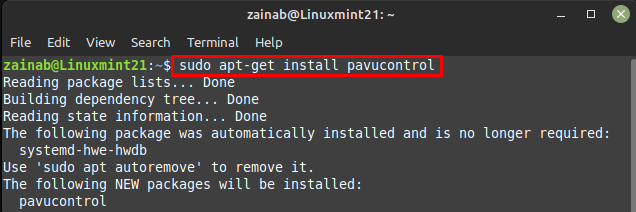
Kun asennukset on lisätty järjestelmään, käynnistä laite uudelleen. Etsi nyt käynnistysohjelmasta PulseAudio Volume Control avataksesi sen:

Uusi ikkuna avautuu, napsauta Kokoonpano -välilehti ja valitse äänilaitteesi:
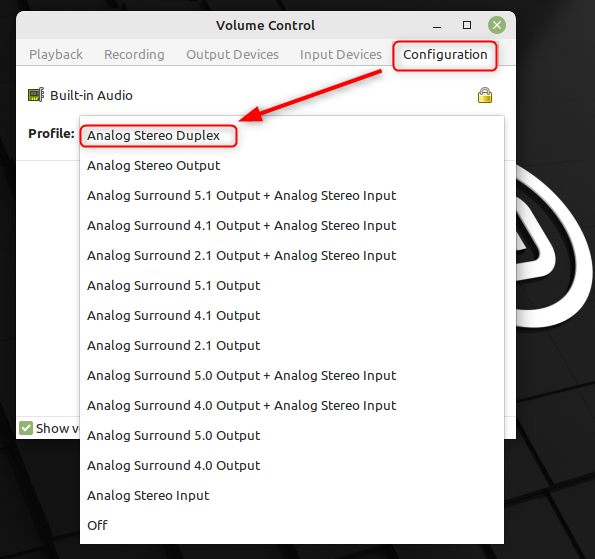
Navigoi kohtaan Ulostulolaitteet -välilehti ja poista äänilaitteesi mykistys napsauttamalla kaiuttimen kuvake läsnä sen edessä. Jos kuvake on oletuksena vihreä, se tarkoittaa, että äänilaitteesi mykistys on poistettu:

Äänetönen korjaaminen Linux Mint 21:ssä alsamixer-apuohjelmalla
Asenna inxi työkalu saadaksesi yksityiskohtaisia tietoja äänilaitteestasi. Asenna tämä työkalu suorittamalla seuraava komento:
sudo apt Asentaa inxi 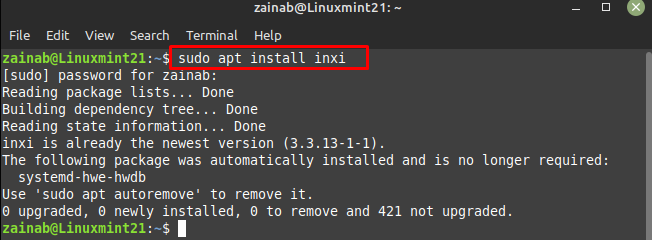
Kun olet asentanut tämän komentorivityökalun, suorita seuraava komento päätteessä tarkistaaksesi järjestelmä- ja äänitiedot:
inxi -SMA 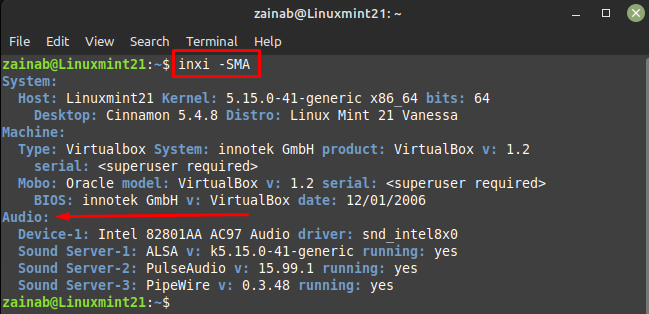
Käynnistä nyt alsamixer päätteen kautta alla olevan komennon avulla:
alsamixer 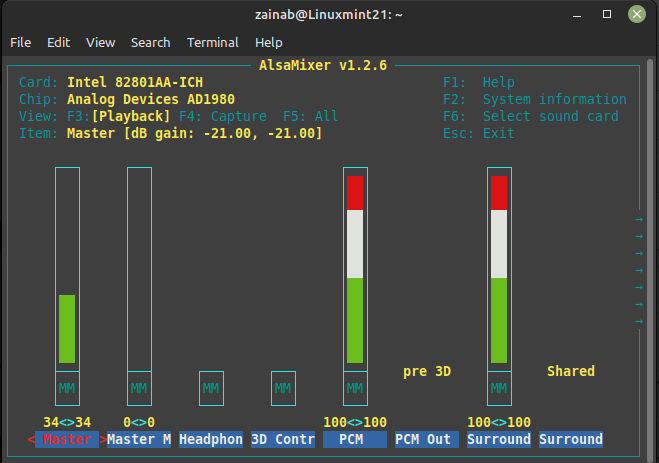
Tarkista lähdöstä, että tarvittava kaiutin on mykistetty tai poistettu, Master on enimmäkseen laitteen kaiutin. Voit selata äänilaitteita käyttämällä vasenta ja oikeaa nuolinäppäintä. The MM tarkoittaa, että laite on mykistetty ja OO tarkoittaa, että laitteen mykistys on poistettu. Jos äänilaitteesi on mykistetty, poista mykistys valitsemalla se ja painamalla M avain. Poistu lähdöstä painamalla Esc-näppäin

Jos ongelma jatkuu, voit kirjoittaa terminaaliin seuraavan komennon:
sekoitin aseta Master unmute 
Bottom Line
Ääni on tärkeä tekijä monille käyttäjille ja laitteille, joten jos se tapahtuu kannettavissa tietokoneissa, se on käyttäjien mielestä turhauttavaa. Normaalisti ääni toimii hyvin Linux Mintissa, mutta joskus saatat kohdata ongelmia. Syitä tähän on useita. Mutta noudattamalla yllä mainittuja korjauksia voit korjata Linux Mint 21:n äänettömät ongelmat muutamassa minuutissa.